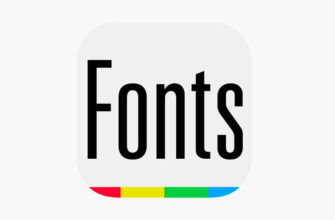Зная, как заблокировать контакт в «Вайбере», можно ограничить или прекратить насовсем общение с нежелательными личностями, мошенниками, агрессорами, а также оградить себя от получения рекламы и спам-сообщений. Это позволит вести диалоги только с нужными людьми, не отвлекаясь на назойливых пользователей. Чтобы отправить одного или нескольких абонентов в бан, понадобится пара секунд, разблокировать их так же легко.
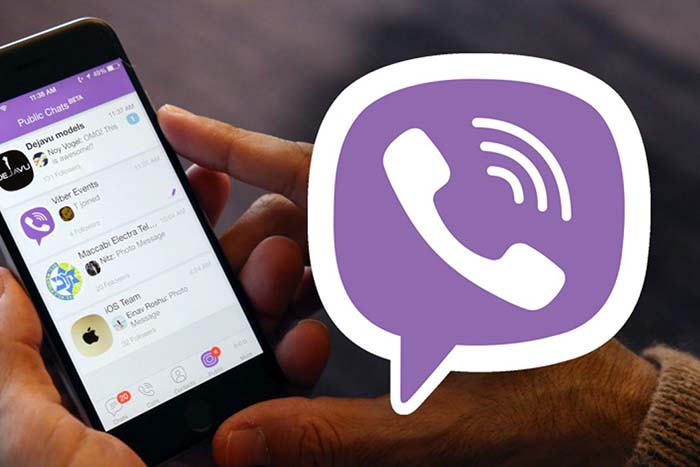
Способы блокировки контактов в «Вайбере»
Для большего удобства разработчики Viber сделали доступными несколько разных способов блокировки номеров – банить допускается и отсутствующие в телефонной книге контакты. Функциональные возможности мобильного приложения широки и предполагают разные способы внесения пользователей в черный список: например, через настройки клиента, через его мессенджер, открытый диалог, журнал вызовов и другие.
С телефона
Чтобы забанить неизвестный контакт, приславший ненужное сообщение, не открывайте диалог с ним – вместо этого воспользуйтесь всплывающей подсказкой приложения. Не нажимая на переписку, выберите «Заблокировать». Это способ подходит для быстрого бана номеров телефонов различных компаний, занимающихся рассылкой коммерческих предложений, рекламы и спама. После выполнения перечисленных действий текстовые и голосовые послания от контакта перестанут поступать, также он не сможет дозвониться по аудио- или видеосвязи, т. к. будет помещен в black-лист.
.jpg)
Через журнал контактов
Для блокировки контакта человека, занесенного в телефонную книгу:
- Активируйте функцию «Поиск», нажав на значок в виде лупы, расположенном сверху.
- Найдите абонента, которого хотите забанить.
- Нажмите на его имя или ник (после этого откроется переписка, если диалога не было – чат будет пустым).
- Снова нажмите на имя, чтобы открыть профиль.
- Прокрутите интерфейс вниз и щелкните по надписи «Заблокировать контакт».
- Viber с помощью всплывающего окна оповестит о блокировке и предложит вернуть абонента из бана. Проигнорируйте сообщение, если не собираетесь этого делать.
Через переписку
Если не хотите искать номер в журнале контактов, можно просто и быстро забанить его через сохранившуюся переписку. Нажмите на диалог и таким же образом заблокируйте абонента через личный профиль.
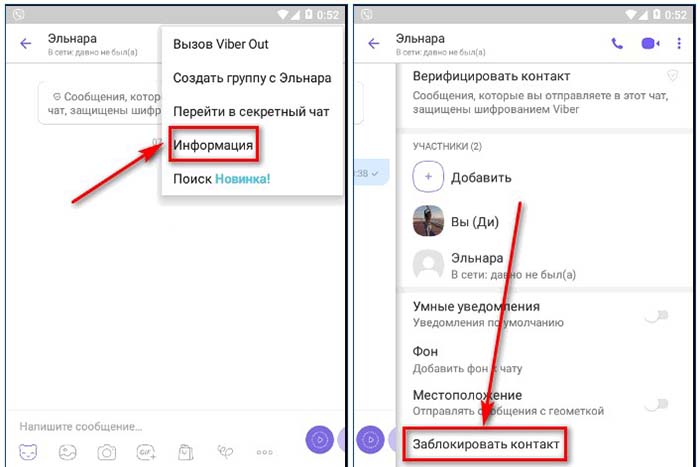
Через групповой чат
Откройте групповой чат, в котором состоит блокируемый абонент. Вызовите список всех участников, сделав свайп влево, и выберите нежелательный для общения контакт.
Нажатием на него перейдите в его профиль, найдите функцию блокировки и активируйте ее.
Через меню Viber
Добавить одного или нескольких пользователей в black-лист можно через меню мобильного приложения:
- Нажмите на иконку «Еще», размещенную снизу и отображаемую в виде трех горизонтальных полосок.
- Выберите пункт «Настройки», а затем – «Конфиденциальность».
- Перемотайте перечень функций вниз и нажмите на раздел под названием «Заблокированные номера».
- Нажатием на кнопку в виде плюса добавьте в ЧС одного или нескольких пользователей.
- Подтвердите действие кнопкой в виде галочки, расположенной наверху справа.

Через «Вызовы»
Чтобы оградиться от общения с человеком через «Вызовы», в нижнем меню нажмите на иконку в форме телефонной трубки, сопровождаемой соответствующей надписью. В новом окне появится журнал вызовов. Нажмите на имя абонента, общение с которым хотите прекратить. После того как приложение перенаправит в его профиль, нажмите на «Меню», отображаемое в виде трех точек вверху с правой стороны экрана. Из выпадающего списка выберите пункт «Заблокировать».
С компьютера
Блокировка номеров в мессенджере, установленном на ПК, разработчиками не предусмотрена. Но если использовать «Вайбер» через эмулятор операционной системы Андроид, то функции мобильного приложения сохранятся. В таком случае все действия будут аналогичны манипуляциям в телефоне.
Проблем не возникнет, если десктопная версия «Вайбера» активирована на тот же номер, что и мобильная. После создания игнор-листа с помощью телефона, послания от его участников перестанут приходить и на стационарный компьютер. Это становится возможным за счет синхронизации настроек.
Что происходит при блокировке номера телефона в Viber
Сразу после блокировки номера сообщения и звонки с него перестают поступать. У самих участников игнор-листа ничего не изменится, они по-прежнему смогут открывать диалоги и отправлять что-либо, однако получатель об этом не узнает. При наборе номера будут слышны длинные и короткие гудки, но связь не установится.

Забаненный контакт сохраняет возможность приглашения в общий чат и общения посредством него.
Кроме того, вся личная информация будет по-прежнему доступна для него – это фото профиля, телефонный номер, статус, время последней активности в сети.
Просмотр списка нежелательных пользователей
Запустите приложение на телефоне и нажмите на пиктограмму «Еще» в нижнем меню. Далее последовательно выберите следующие пункты:
- «Настройки».
- «Конфиденциальность».
- «Заблокированные номера».
В открывшемся окне будет показан список нежелательных абонентов с возможностью быстрой разблокировки.
Добавляя пользователей в ЧС, помните, что даже после того, как разбаните их, узнать о посланных ими сообщениях, файлах или совершенных за время блокировки звонках будет невозможно.